1、首先打开电脑,点击打开360安全卫士应用程序。

2、接着在打开的360安全卫士应用程序页面上方点击“功能大全”选项。

3、然后在打开的功能大全页面点击“电脑安全”选项。

4、在电脑安全页面找到“系统安全防护”图标并点击。
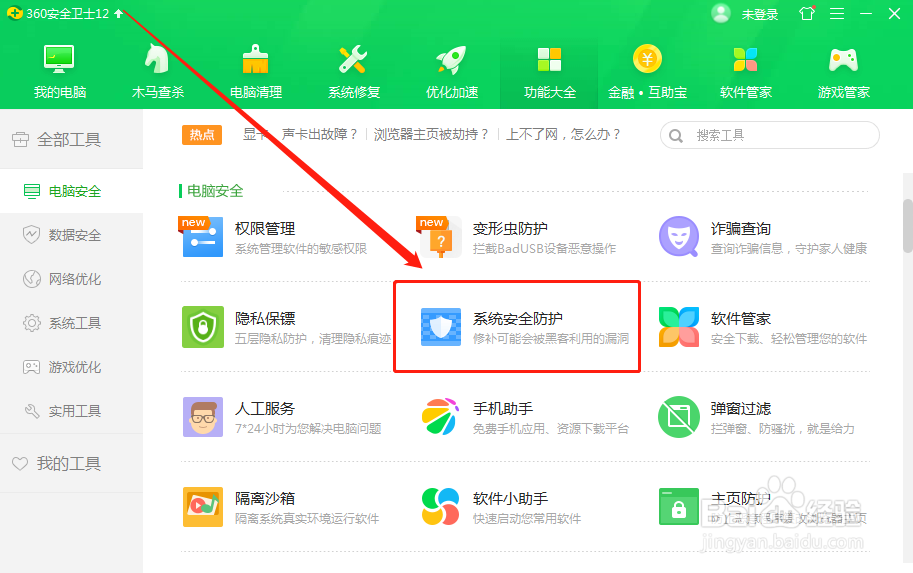
5、在打开的360系统安全防护页面点击打开“开启360系统防黑安全防护服务”选项右侧的开关,然后点击“立即检测”选项。
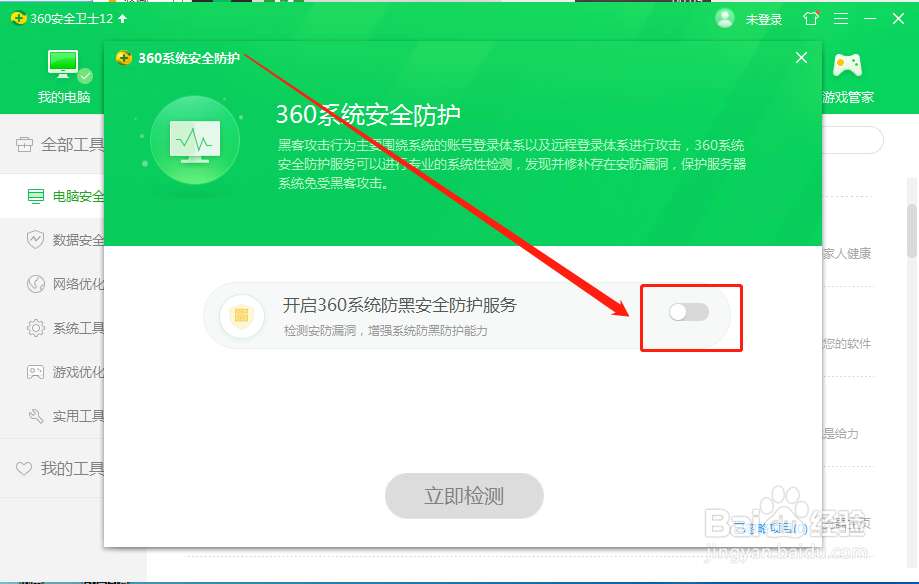

6、检测完成后点击“立即处理”选项,最后点击“完成”选项即可。


7、总结:1.首先打开电脑,点击打开360安全卫士应用程序。2.接着在打开的360安全卫士应用程序页面上方点击“功能大全惯墀眚篪”选项。3.然后在打开的功能大全页面点击“电脑安全”选项。4.在电脑安全页面找到“系统安全防护”图标并点击。5.在打开的360系统安全防护页面点击打开“开启360系统防黑安全防护服务”选项右侧的开关,然后点击“立即检测”选项。6.检测完成后点击“立即处理”选项,最后点击“完成”选项即可。
